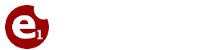ERPIO Online Špedícia pre KEVITRANS, s.r.o.
Obsah:
- Prihlásenie sa do aplikácie
- Zadanie novej požiadavky na prepravu zásielky
- Aktuálny stav mojich zásielok
- História mojich zásielok
Prihlásenie sa do aplikácie
Otvoríte si webovú aplikáciu na stránke https://web.erpio.app. Prihlásite sa menom a heslom, ktoré ste dostali na svoj e-mail. Po prihlásení, ak sa prihlasujete prvý krát, tak sa Vám zobrazí výber pracovných priestorov, vyberiete KEVITRANS s.r.o.
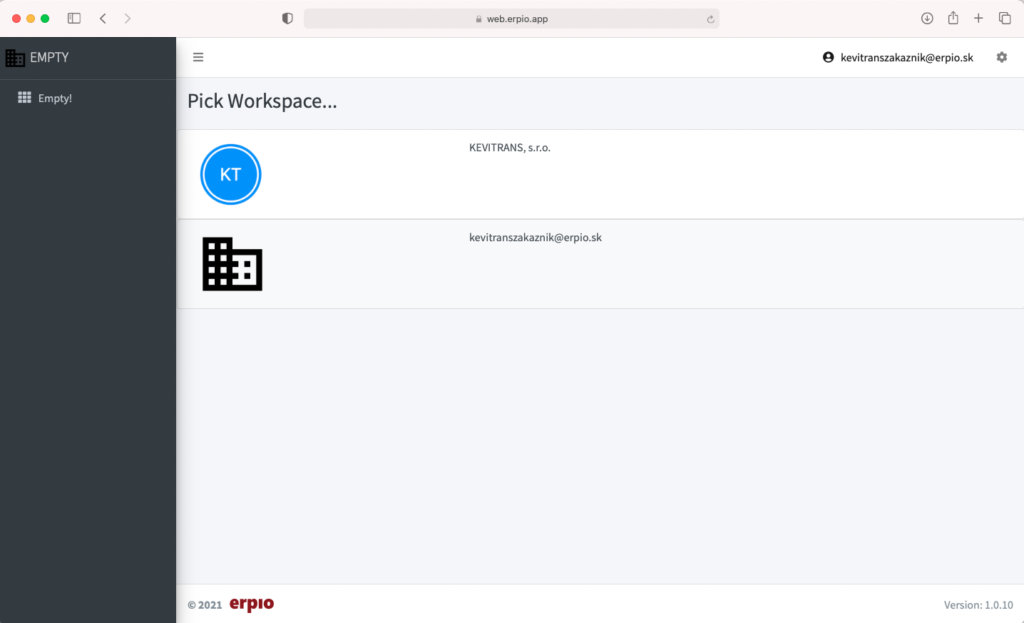
Po vybraní sa Vám zobrazí úvodná obrazovka.
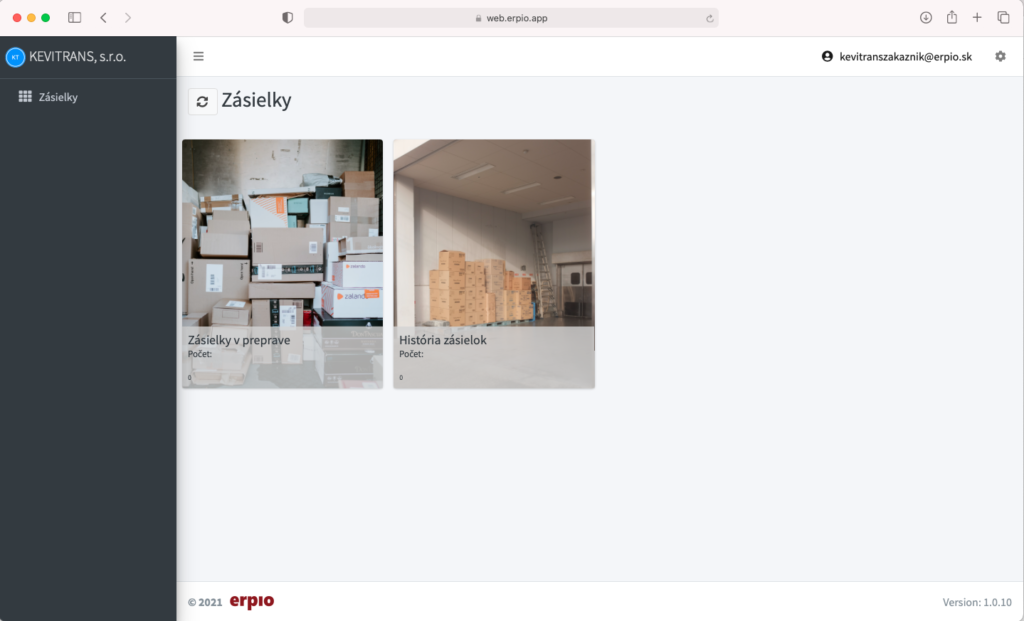
Na úvodnej obrazovke sú dlaždice:
- Zásielky v preprave – aktuálne zásielky, ktoré ešte neboli doručené
- História zásielok – zoznam zásielok, ktoré ste zadali do systému
Na každej dlaždici máte hneď informáciu o počet daných zásielok.
Zadanie novej požiadavky na prepravu zásielky
Kliknite na dlaždicu Zásielky v preprave, zobrazí sa Vám zoznam. Vpravo hore nad tabuľkou je modrá akcia + Nová
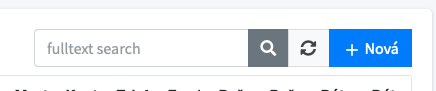
Kliknutím na akciu sa Vám zobrazí okno pre zadávanie novej zásielky:
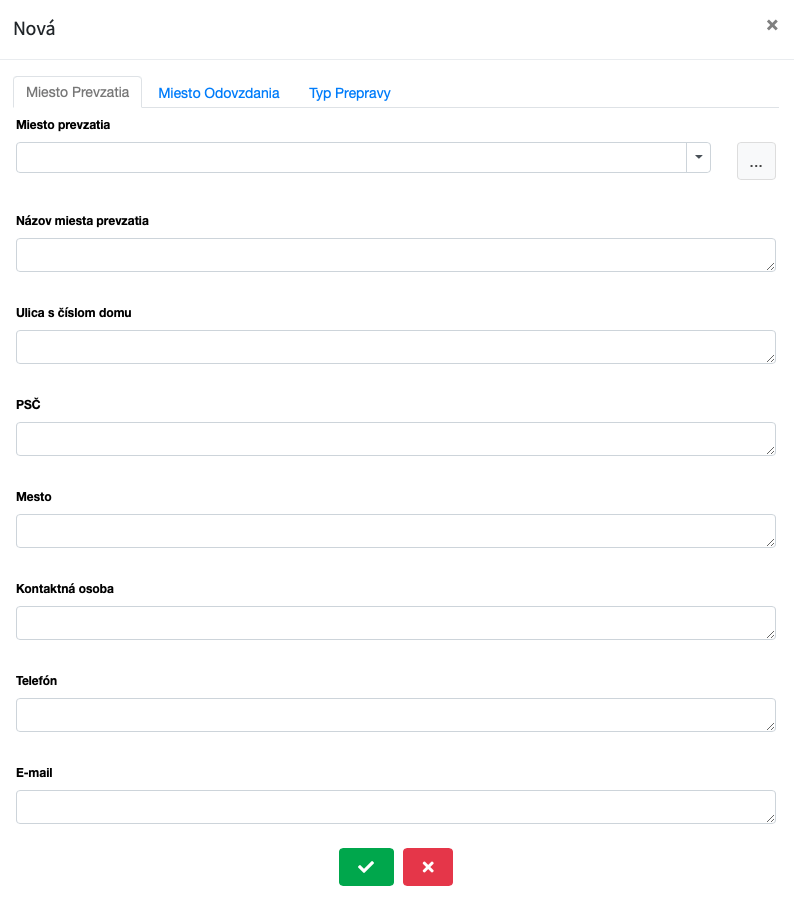
Okno je rozdelené do 3 častí:
- Miesto prevzatia – je potrebné zadať odkiaľ má kuriér prevziať zásielku. Miesto je možné vybrať zo zoznamu miest prevzatia, v prípade, že ide o ešte nepoužité miesto, tak je potrebné kliknuť na akciu s troma bodkami.

Následne kliknúť na modrú akciu v pravo hore nad tabuľkou +Nový
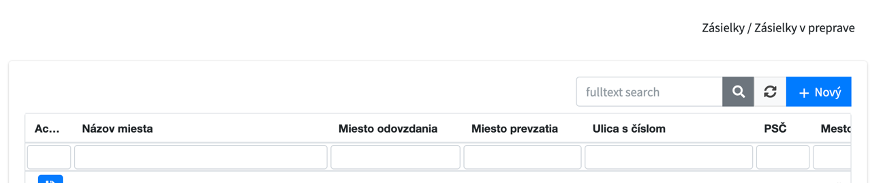
vyplniť všetky ostatné polia. Potvrdením sa miesto automaticky uloží do zoznamu miest.
- Miesto odovzdania – je potrebné zadať kam má kuriér odovzdať zásielku. Miesto je možné vybrať zo zoznamu miest odovzdania, v prípade, že ide o ešte nepoužité miesto, tak je potrebné kliknúť na akciu s troma bodkami.
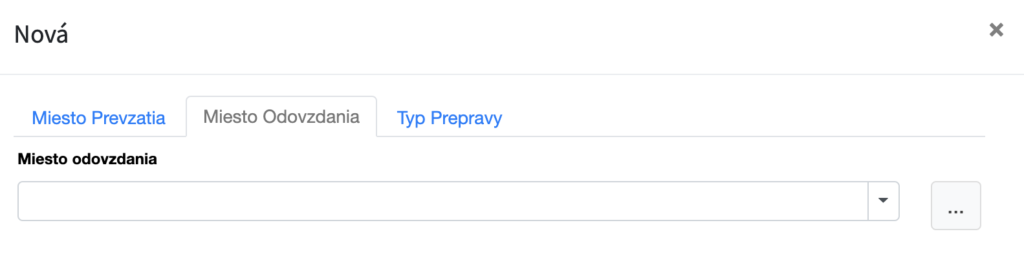
Následne kliknúť na modrú akciu v pravo hore nad tabuľkou +Nový
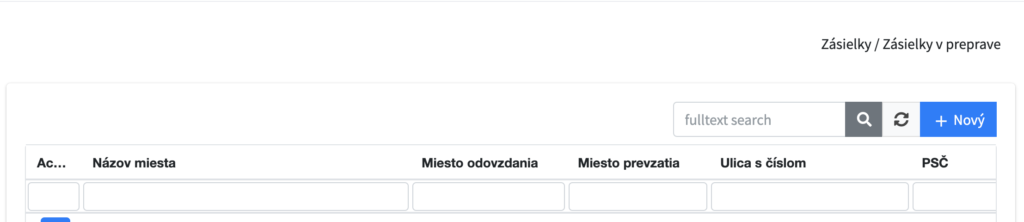
vyplniť všetky ostatné polia. Potvrdením sa miesto automaticky uloží do zoznamu miest.
- Typ prepravy – vyberá sa zo zoznamu dostupných typov, zadajte počet kusov a požadovaný dátum vyzdvihnutia a doručenia
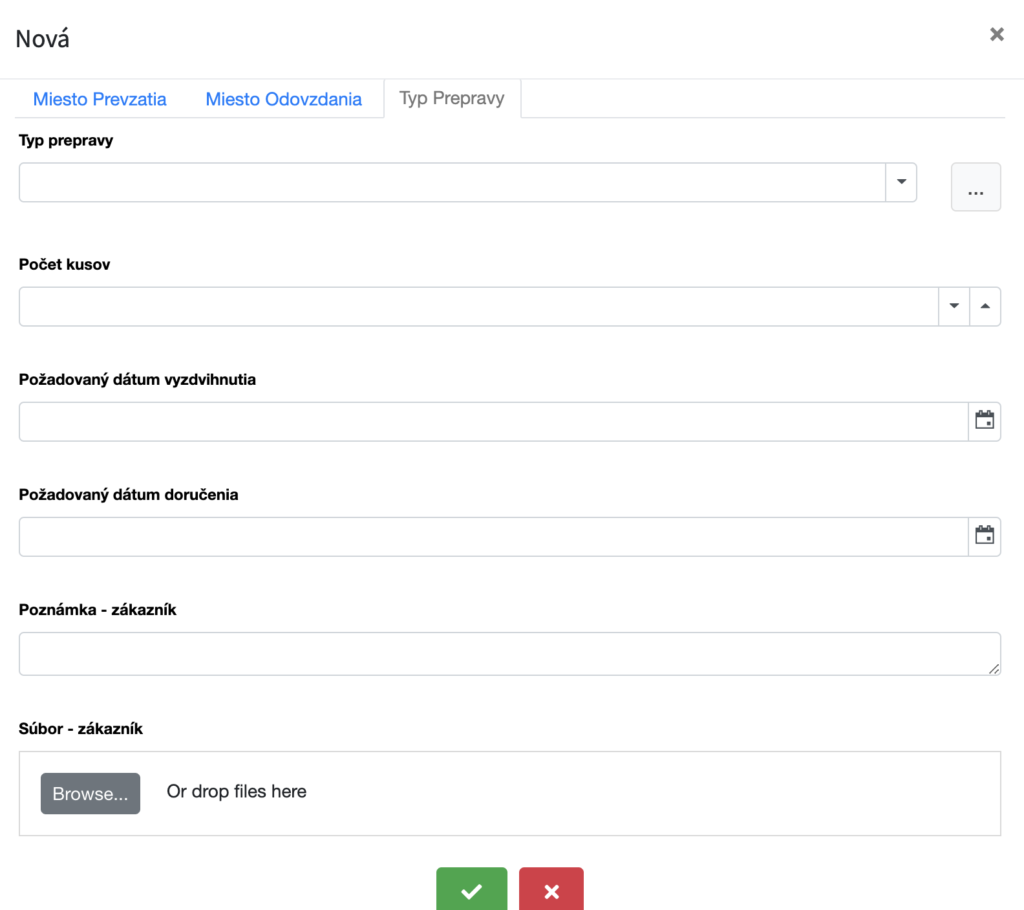
Po uložení novej zásielky si cez riadkové akcie , ktoré spustíte kliknutím na túto ikonu na riadku![]() , môže urobiť nasledovné:
, môže urobiť nasledovné:
- Štítok – zobraziť a vytlačiť štítok
- Detail – zobraziť si detail zadanej zásielky
- Oprava – opraviť chybu v údajoch (iba kým je zásielka v stave Čaká na spracovanie)
- Súbor – stiahnuť si priložený súbor
- Kópia – v prípade, zaslania viacero typov balíčkov naraz (po kliknutí na Kópia sa otvorí okno pre pridanie novej zásielky s už vyplnenými údajmi, podľa zásielky, na ktorej sa kliklo na akciu Kópia)
- Zrušiť zásielku – je možné iba kým je zásielka v stave Čaká na spracovanie, po priradení zásielky kurierovi vie zásielku zrušiť iba administrátor.
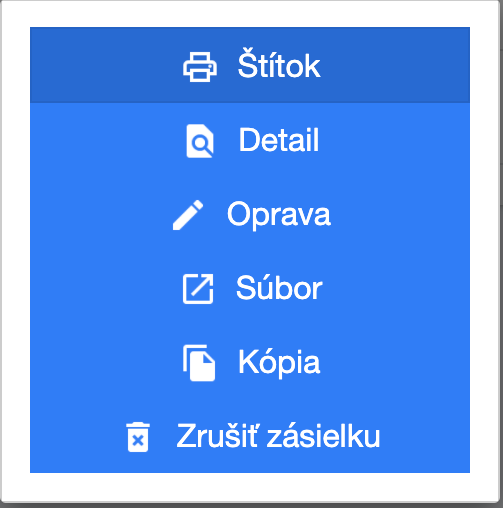
Zásielka môže nadobúdať nasledovné stavy:
⏳ - Čaká na spracovanie
🚦 - Čaká na prevzatie
🚚 - V Preprave
✅ - Ukončená
❓ - Neznámy stavAktuálny stav mojich zásielok
Kliknite na dlaždicu Zásielky v preprave, zobrazí sa Vám zoznam, kde si môžete pozrieť Vaše zásielky, ktoré sa aktuálne spracovávajú. Každá zasielka má stvoj stav, podľa neho vidíte, či zásielka už bola spracovaná alebo prevzatá kuriérom. V stĺpci Dátum vyzdvihnutia sa Vám zobrazí reálny dátum a čas, kedy kuriér zásielku prevzal. Po odovzdaní zásielky táto z tohto pohľadu vypadne a nájdete ju v Histórii zásielok.
História mojich zásielok
Kliknite na dlaždicu História zásielok, zobrazí sa Vám zoznam, kde si môžete pozrieť všetky Vaše zásielky. Každá zasielka má stvoj stav. V stĺpcoch Dátum vyzdvihnutia a Dátum doručenia sa Vám zobrazia reálne dátumy a časy, kedy kuriér zásielku prevzal a odovzdal.